Obs!: Microsoft 365 appar och tjänster stöder inte längre Internet Explorer 11. Läs mer. Observera att Internet Explorer 11 fortfarande kommer att vara en webbläsare som stöds. Internet Explorer 11 är en komponent i Windows-operativsystemet och följer Lifecycle-policyn för produkten den är installerad på.
I PowerPoint för webben och PowerPoint för Microsoft 365kan du infoga onlinevideor från YouTube och Vimeo. Om du har ett Microsoft 365-organisationskonto (version 1907 eller senare) kan du också infoga en onlinevideo från Microsoft Stream, en videotjänst för företag.
YouTube-videor är de enda onlinevideor du kan infoga i andra versioner av PowerPoint.
Om du vill PowerPoint stödja videor från andra kanaler rekommenderar vi att du föreslår funktioner genom att klicka på Hjälp > Feedback > Jag har ett förslag.
Fel i PowerPoint: "Det går inte att infoga en video från den här inbäddningskoden"
Om du vill bädda in en video kan du antingen använda video-URL: en som börjar med http eller inbäddningskoden som börjar med <iframe och slutar med </iframe>:
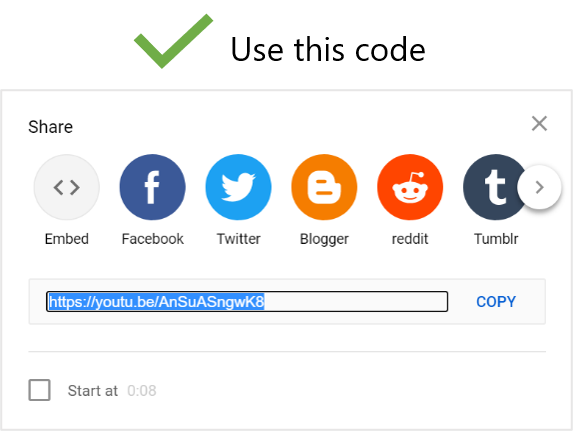
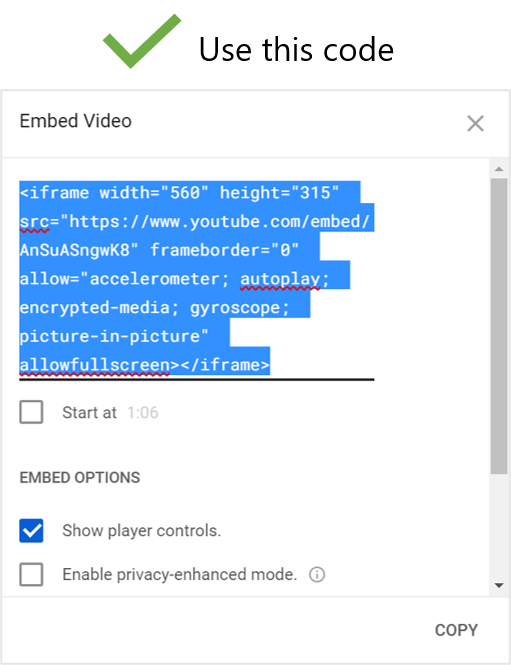
Läs följande anvisningar om hur du kopierar inbäddningskoden från YouTube.
Bädda in en YouTube-video
-
Leta upp den YouTube-video du vill infoga.
-
Klicka på Dela under bildrutan.

-
Klicka på Kopiera.
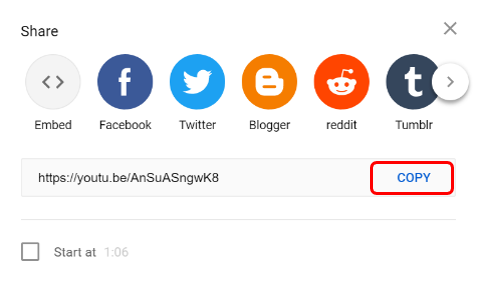
-
Klicka på Infoga > video > onlinevideo i PowerPoint. Högerklicka i rutan Från en inbäddningskod för videoklipp, klicka på Klistra in för att klistra in inbäddningskoden och klicka på pilen.
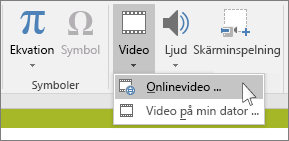
-
Klicka på Från aktuell bild på fliken Bildspel för att visa och spela upp den inbäddade videon. Du kan behöva klicka på platshållaren för video för att få förhandsvisningsbilden att visas första gången.
Om videon inte bäddas in korrekt läser du Krav för att använda YouTube-funktionen i PowerPoint och säkerställer att du har de uppdateringar som krävs för din version av PowerPoint.
Felsökning: Skaffa rätt version av Internet Explorer
I PowerPoint krävs videouppspelningstekniken i Internet Explorer för att spela upp en onlinevideo som bäddats in på en bild.
Skaffa eller uppdatera Internet Explorer
-
Använd Internet Explorer 11 på Windows 7, Windows 8/8.1 och Windows 10.
-
Använd Internet Explorer 9, Service Pack 2 på Windows Vista.
Internet Explorer måste inte vara öppet då videon spelas upp. PowerPoint använder bara den underliggande tekniken när videon spelas upp.
I PowerPoint för Microsoft 365 för Mac och PowerPoint 2019 för Mac kan du infoga en onlinevideo från YouTube eller Vimeo i dina bilder.
I PowerPoint för Microsoft 365 för Mac kan du även infoga en onlinevideo från Microsoft Stream, en videotjänst för företag där personer i organisationen kan ladda upp, visa och dela videor med varandra. Den här funktionen kräver PowerPoint för Microsoft 365 för Mac version 16.27 eller senare.
I PowerPoint 2016 för Mac kan du infoga en YouTube- eller Vimeo-video med hjälp av ett tillägg som heter Web Video Player.
Mer information om alla alternativ finns i Infoga en video från YouTube eller en annan webbplats.
Vi beklagar, men PowerPoint för Mac 2011 har inte stöd för att infoga onlinevideor.










